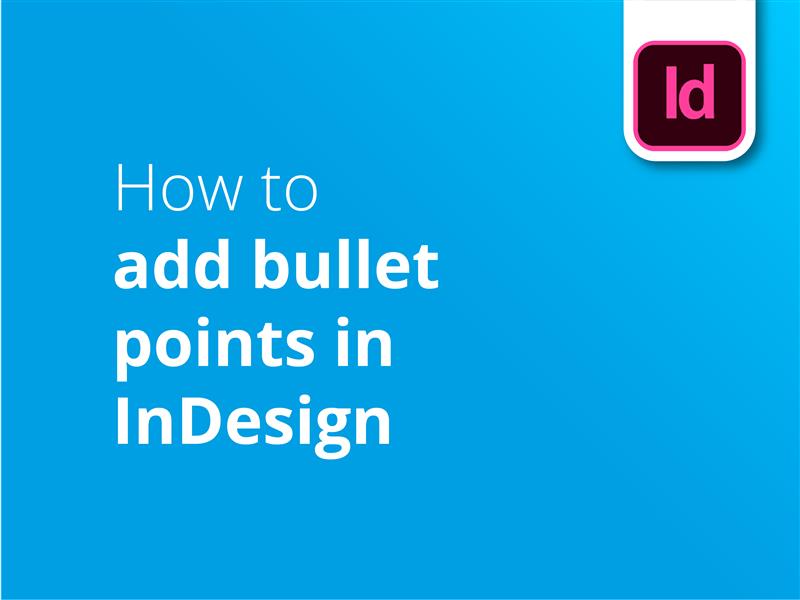Het toevoegen van opsommingstekens in InDesign kan helpen om je boodschap duidelijker te maken. Bekijk onze instructievideo en leer alles wat je moet weten over opsommingstekens in InDesign.
- Selecteer het typegereedschap (T)
- Sleep over je canvas om een tekstgebied te maken
- Typ of plak je lijst in het tekstgebied
- Klik op het menu "Type" boven in het venster
- Selecteer "Lijsten met opsommingstekens en genummerde lijsten" in het vervolgkeuzemenu.
- Klik op "Kogels toepassen".
Kennis van InDesign is een belangrijke vaardigheid voor iedereen die zich bezighoudt met printlay-out en paginaontwerp. Als je klaar bent om af te drukken, ga dan naar Solopress voor drukwerk van topkwaliteit en gratis bezorging in het Verenigd Koninkrijk.
Video tutorial: Zo voeg je opsommingstekens toe in InDesign
Onze reeks videotutorials staat boordevol nuttige informatie over hoe je het meeste uit de ontwerpprogramma's van Adobe kunt halen. Als je meer wilt leren, kun je je abonneren op ons YouTube-kanaal.
Video Transcriptie
Hoe opsommingstekens toevoegen aan InDesign
Hallo allemaal,
Mijn naam is Marc van Solopress, en welkom bij onze tutorial over het toevoegen van opsommingstekens in InDesign als onderdeel van onze serie tutorials over grafisch ontwerp.
We zullen veel gratis inhoud voor jullie maken, dus zorg ervoor dat je op abonneren en op het bel-icoontje klikt om op de hoogte te blijven wanneer we iets uploaden.
Het toevoegen van opsommingstekens gaat heel snel en gemakkelijk.
Eerst moeten we een tekstvak maken door het tekstgereedschap te selecteren en op deze manier te klikken en slepen. En ik plak een verzonnen lijst die ik eerder heb getypt, waarbij elk nieuw item op een andere regel staat.
Dan is het gewoon een kwestie van klikken op het tabblad "Type" (pauze), opsommingstekens en genummerde lijsten (pauze) en opsommingstekens toepassen. We kunnen zien dat de opsommingstekens al zijn toegepast op elke nieuwe regel, maar als je iets wilt toevoegen tussen twee andere stukken tekst, drukken we gewoon op enter om een nieuwe regel te maken en toe te voegen wat we willen. Het nieuwe opsommingsteken wordt automatisch gegenereerd.
Als we er vervolgens voor kiezen om dit definitief te maken, of om elk van de opsommingstekens aan te passen, selecteren we alle tekst door op Ctrl of Command A te drukken, vervolgens gaan we naar "Type" (Pauze), opsommingstekens & genummerde lijsten (Pauze) en vervolgens opsommingstekens converteren naar tekst. De opsommingstekens worden dan weergegeven als gewone tekst, waarvan je de grootte kunt aanpassen en de kleuren kunt wijzigen.
Zo eenvoudig is het echt. Als je deze video nuttig vond, laat dan een 'vind ik leuk' achter en als je vragen of suggesties hebt, voel je dan vrij om er commentaar op te geven. We maken allerlei tutorials voor Adobe-programma's, dus abonneer je en geniet van onze inhoud.
Mijn naam is Marc, bedankt voor het kijken.